Microsoft Teams kan smidigt minimeras till systemfältet efter inloggning. När nya meddelanden, samtal eller omnämnanden dyker upp, visas en notifikation och en liten ikon läggs till i systemfältet.
Appen är diskret och stör inte arbetet; den körs effektivt i bakgrunden och notifierar om aktivitet utan att ta över skärmen. Det gör att du kan fokusera på dina uppgifter utan avbrott.
Åtgärda problem med att Microsoft Teams ständigt dyker upp
Om Microsoft Teams, trots att den körs i bakgrunden eller minimerats, plötsligt dyker upp på skärmen, är det ett avvikande beteende. Appen kan hoppa fram både när det finns ny aktivitet och utan tydlig anledning.
Inaktivera Microsoft Teams som standardapp för chatt
Ett möjligt skäl till att Microsoft Teams oväntat dyker upp kan vara att en annan Microsoft 365-app försöker använda den. Oftast är det Outlook som initierar detta, då Microsoft Teams ibland är satt som standardverktyg för chatt i den appen.
För att lösa detta, gör följande:
Öppna Microsoft Teams.
Klicka på din profilbild i det övre högra hörnet och välj ”Inställningar”.
Navigera till fliken ”Allmänt”.
Avmarkera rutan ”Registrera team som chattapp för Office”.
Stäng alla Microsoft 365-applikationer och starta om dem.
Starta om Microsoft Teams.
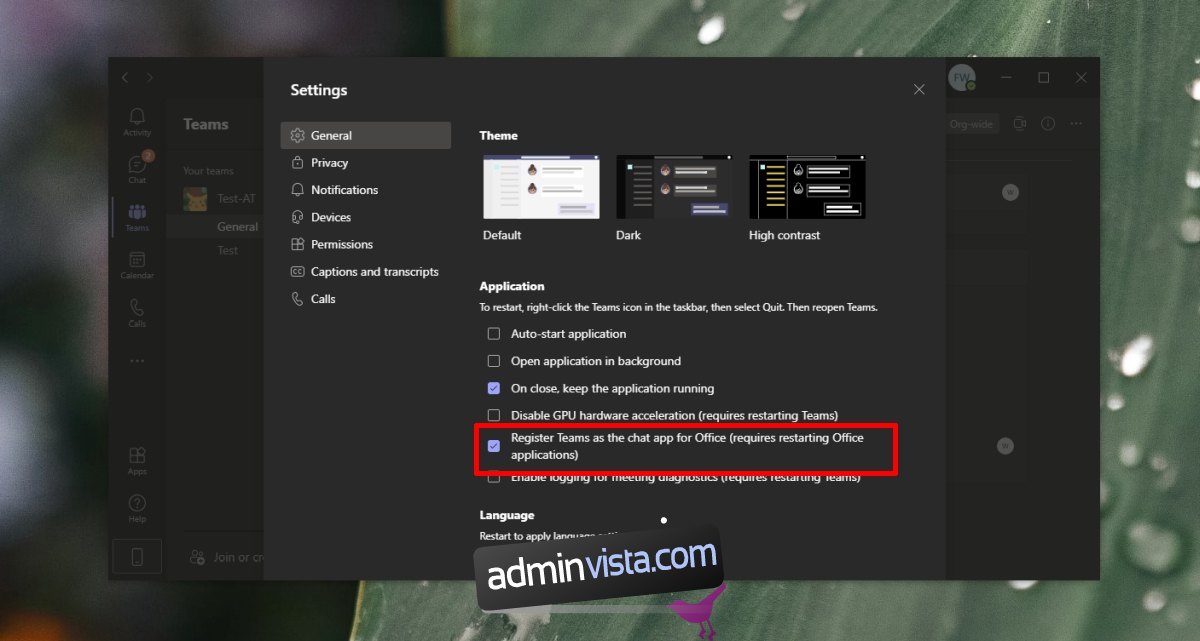
Uppdatera Microsoft Teams
Microsoft Teams uppdateras vanligtvis automatiskt i bakgrunden, men en omstart av programmet krävs för att uppdateringarna ska installeras fullständigt.
För att manuellt söka efter uppdateringar:
Öppna Microsoft Teams.
Klicka på din profilbild i det övre högra hörnet och välj ”Sök efter uppdateringar”.
Låt appen uppdatera sig själv och starta sedan om Microsoft Teams.
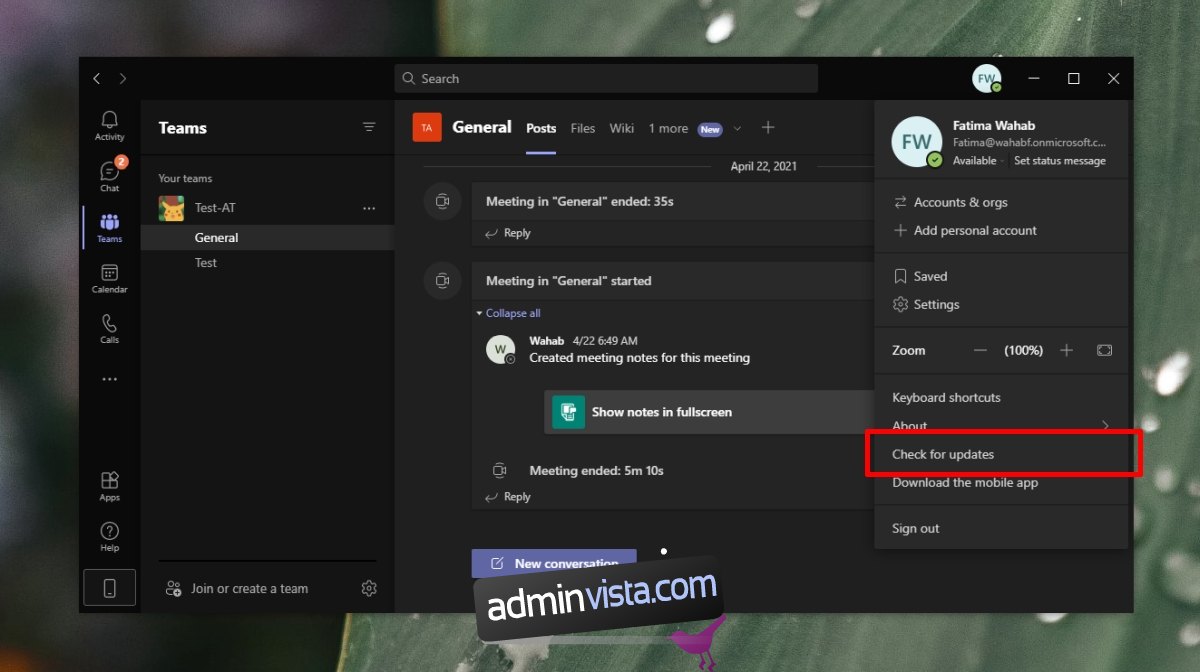
Uppdatera Outlook på Windows 10
Eftersom Microsoft Teams och Outlook samverkar genom en plugin, kan problem i Outlook påverka Microsoft Teams. Därför kan det vara värt att uppdatera Outlook.
För att göra det:
Öppna Outlook.
Klicka på ”Arkiv” och välj sedan ”Office-konto” i menyn till vänster.
Klicka på ”Uppdateringsalternativ” och välj sedan ”Uppdatera nu”.
Låt uppdateringen laddas ner och installeras.
Starta om din dator.
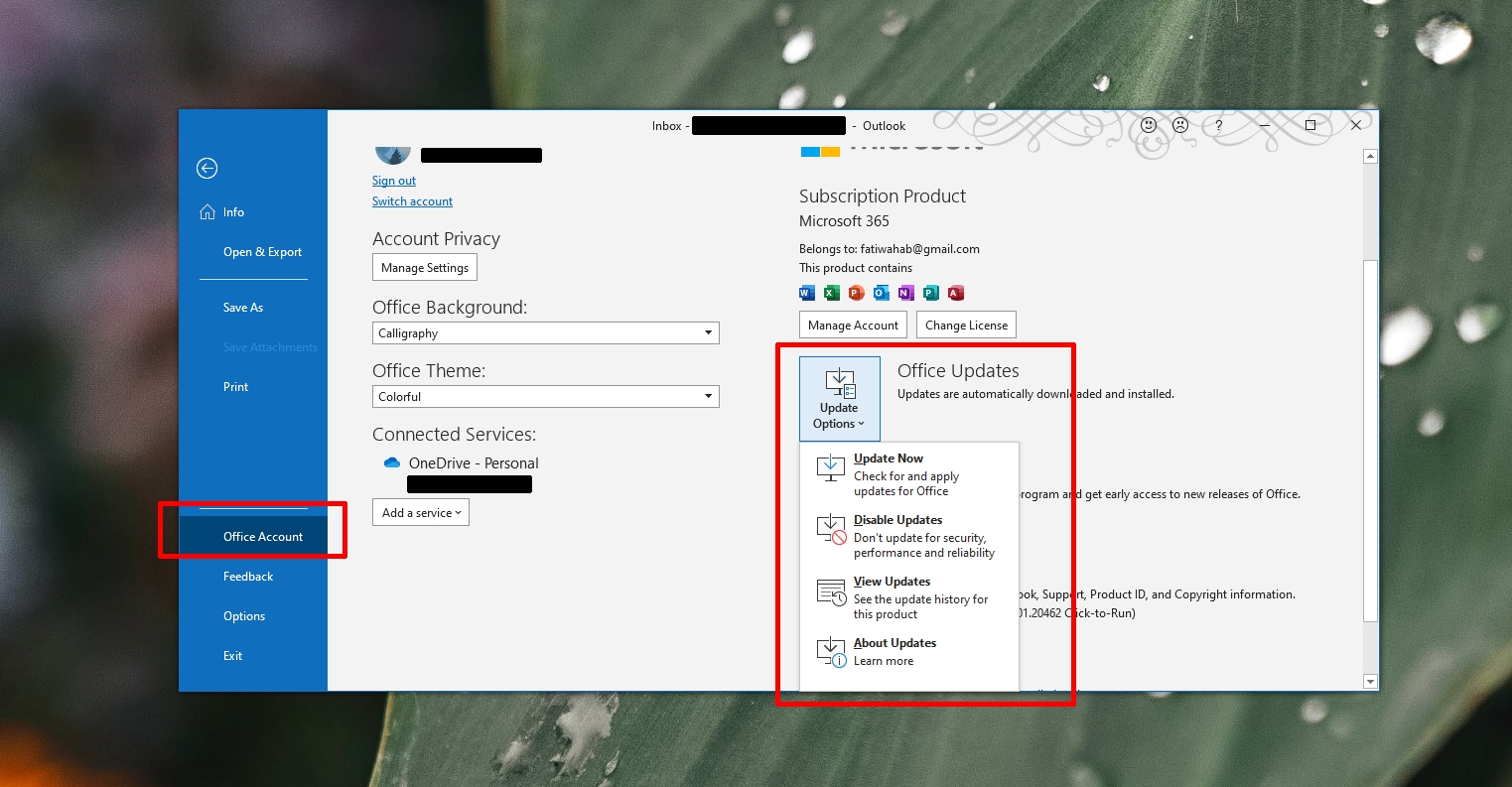
Sammanfattning
Microsoft Teams är designat för att inte störa användaren när det körs i bakgrunden. Det enda undantaget är inkommande samtal, där ett diskret fönster dyker upp i det nedre högra hörnet men inte tar över hela skärmen. Att appen oväntat poppar upp och hamnar i förgrunden är inte normalt. Om inga av ovanstående lösningar fungerar kan det vara värt att avinstallera och installera om Microsoft Teams. Appen avinstalleras på samma sätt som andra program, men om detta inte fungerar kan ytterligare steg behövas. Installationen är dock enkel att genomföra igen.